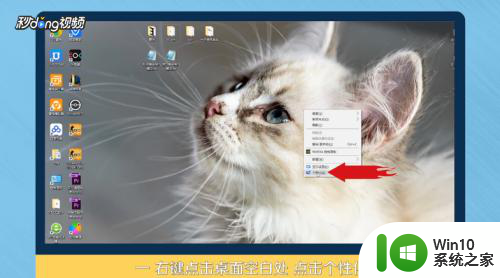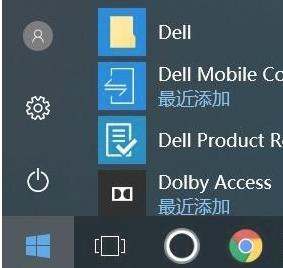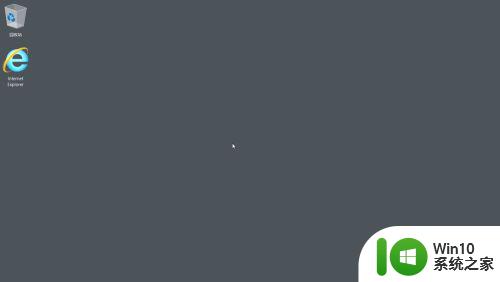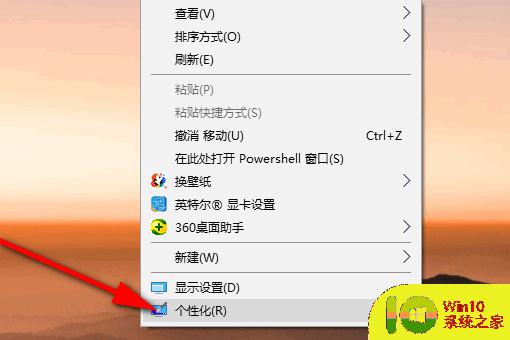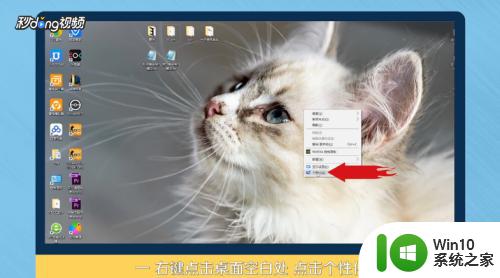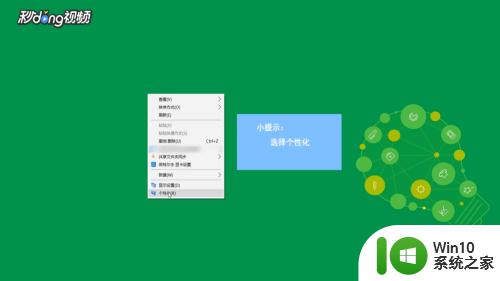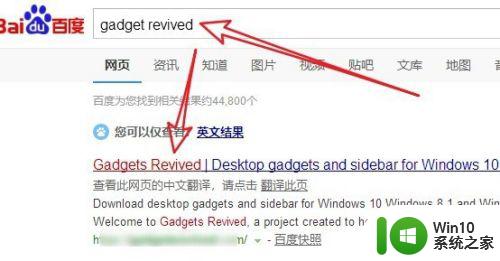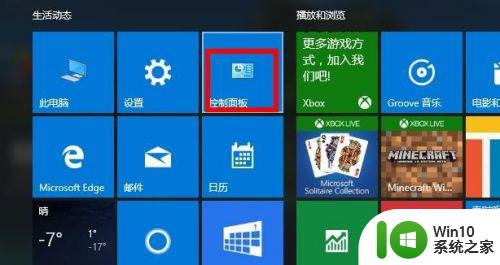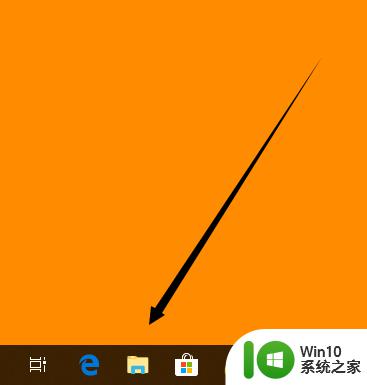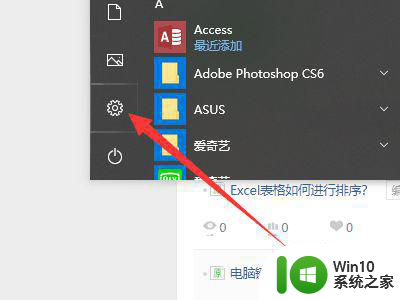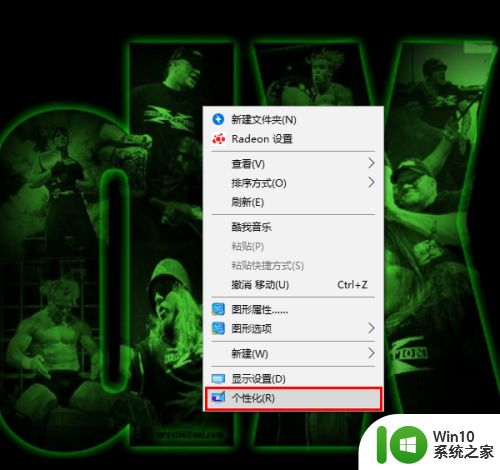怎样在win10桌面添加此电脑 windows10此电脑不见了如何修复
更新时间:2023-12-14 14:41:38作者:zheng
有些用户发现win10电脑此电脑桌面图标不见了,导致无法快速打开此电脑界面,想要知道如何解决,今天小编给大家带来怎样在win10桌面添加此电脑,操作很简单,大家跟着我的方法来操作吧。
具体方法:
1.有的朋友,一手放在此电脑上。点下鼠标右键,一手放在键盘上,来个快捷D,然后此电脑就不见了,
2.其实找回在的方法很简单,在桌面空白的地方,从右键菜单,进入个性化,

3.在打开的设置,个性化界面中,从左侧进入 主题功能,
4.在主题相关设置中,就有桌面图标的设置了,

5.在桌面图标设置对话框,桌面图标标签页,可以看到 计算机前面的勾被去掉了,
6.重新将 计算机打勾,然后确定,这样 此电脑就回来了。很简单吧!

以上就是怎样在win10桌面添加此电脑的全部内容,有遇到这种情况的用户可以按照小编的方法来进行解决,希望能够帮助到大家。